【AudioLink】グリッチ&ノイズ シェーダー -Glitch&Noise Shader-
- ダウンロード商品¥ 600

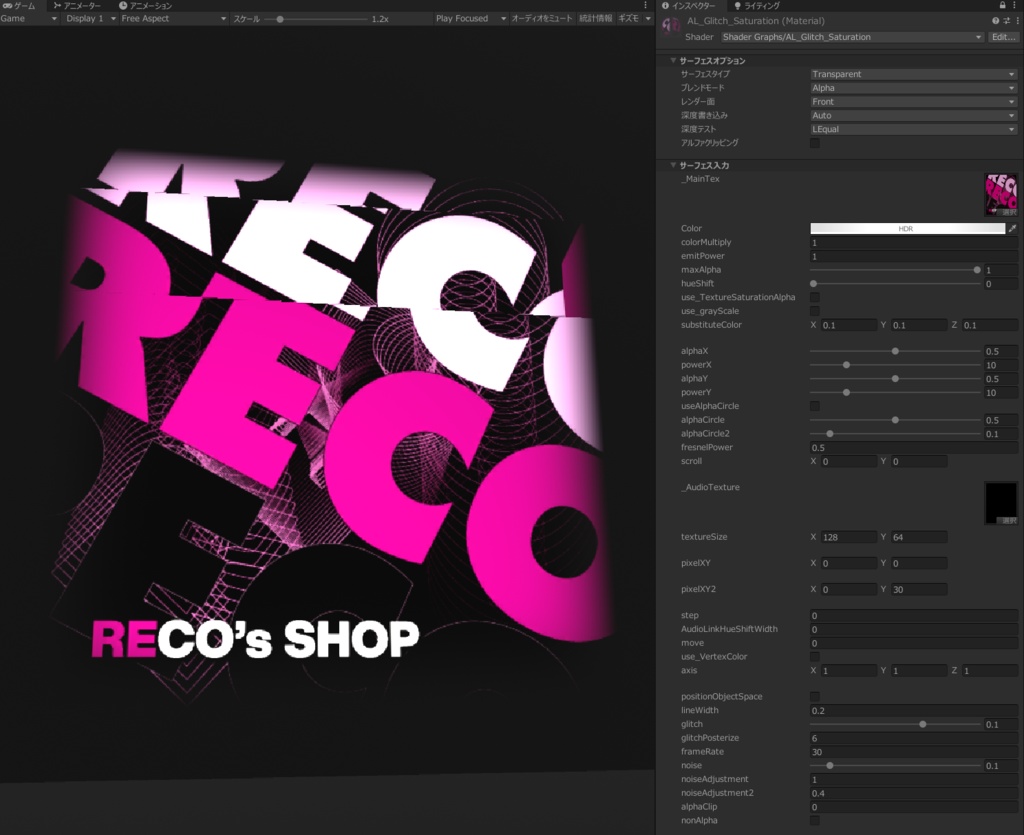


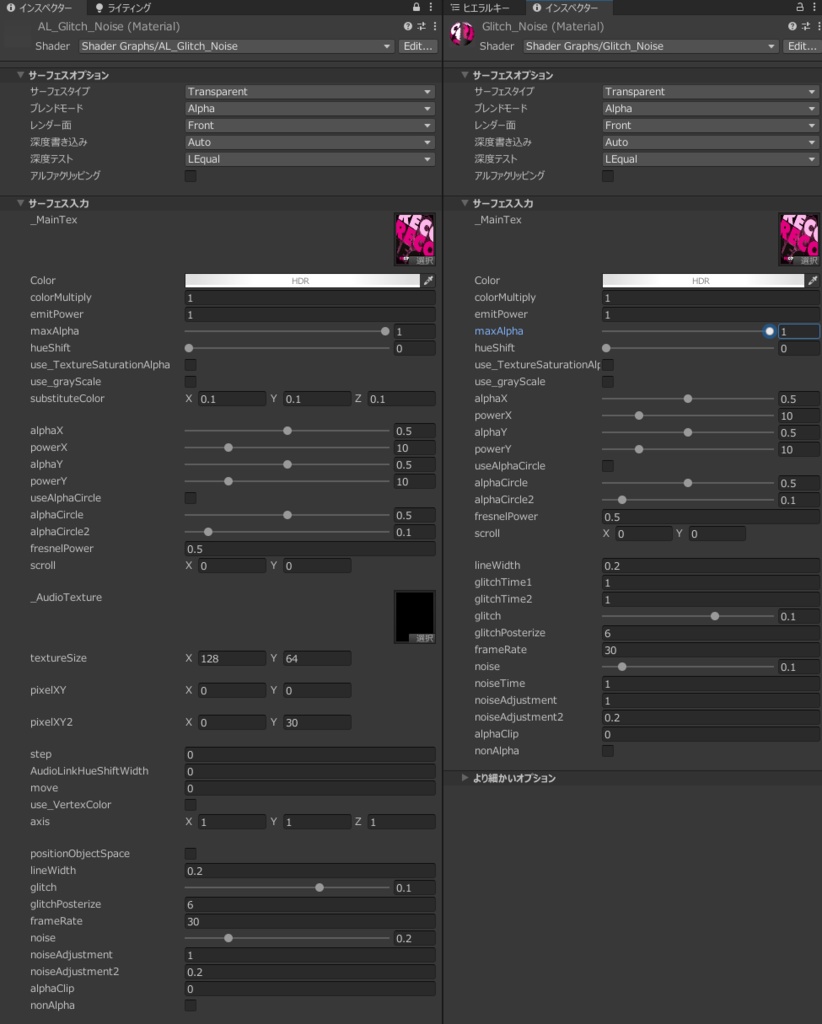
【AudioLink】グリッチ&ノイズ シェーダー -Glitch&Noise Shader- VRChat & cluster などで使用できるAudioLinkに対応した音に合わせてグリッチ&ノイズが動くシェーダー(shadergraph)です★ オブジェクト自体もノーマル方向 or オブジェクト空間で音に合わせ動かせます★ またclusterでは【Standard Main Screen View】コンポーネント、 VRChatでは【VRC AVPro Video Screen】コンポーネントなどをつけることで配信や画面共有の映像を反映★ シェーダー概要 〇Unity shadergraph製 (VRChat & cluster のワールドで動作確認) ・AudioLinkを使用し音に合わせグリッチ&ノイズが動きます★ ・AudioLinkを使用し音に合わせとび出します★ ・画像や動画の明るい部分(白)は【不透明】、濃い部分(黒)は【透明】になります★(中間は半透明) ・常時不透明に変更可 ・テクスチャ上下左右を透明にすることで空間になじみます★ ・頂点カラーを使用することでモデルの頂点ごとにとび出し具合を調整可能。 ・頂点シェーダーでの動きはノーマル方向とオブジェクト空間変更可 ※ディスプレイなどに使用するためのAudioLinkに反応しない常時点灯用のグリッチ&ノイズshader同梱 【内容】 AudioLink_Glitch_Noise.unitypackage AudioLink_Glitch_Noise_VRC.unitypackage ( AudioLink用 shader×1, ディスプレイ(常時)用 shader×1, material×2 ) ※モデル等は含まれていません。クアッドやキューブ・スフィア、オリジナルのモデルなどお好みのオブジェクトに使用してください。 導入方法 1.UnityのプロジェクトへAudioLinkとshadergraphをインストールし本商品のunitypackageをインストール★ ※VRChatで使用の場合はAudioLink_Glitch_Noise_VRC.unitypackageの方をインストールしてください。 ※ VRChatのワールドでご利用の際は下記のVRCに合わせたshadergraphをプロジェクトにインストールしてください。 VRChatで利用の場合↓ 〇ShaderGraphVRC( https://github.com/z3y/ShaderGraphVRC?tab=readme-ov-file )をプロジェクトにインストール。 または、https://z3y.github.io/vpm-package-listing/ からShaderGraph VRCのAdd to VCCでVCCに直接インストール。 2.インストール後、Assets内に本商品のAudioLink_Glitch_Noiseフォルダーが増えます。 3.上記フォルダー内にシェーダーとマテリアルがありますので使用するオブジェクトに設定しお使いください。 ※本商品をご利用の際には、unityプロジェクトにAudioLinkとshadergraph(VRChatで使用は上記の専用のshadergraph)のインストールが必要です★本パッケージのインストールの前に上記二つをインストールしてください。 ※シェーダーはunity ShaderGraphで作成しています。clusterのワールド制作のための現行バージョン(2021.3.4f1)ではunityのバグでshadergraphを入れたプロジェクトではStandard ShaderのCutoutが機能しなくなります。(OpaqueやTransparentは平気) Cutoutをfadeなどに変更するか、代替えのシェーダーを用意することで同様の見た目の維持は可能です。 ※システム & デジタル商品の特性上返金できません。 マテリアル(シェーダー)プロパティ説明 _MainTex: メインテクスチャ Color: メインテクスチャに乗算用カラー colorMultiply: エミッション強度調整用 emitPower: エミッション部(コントラスト)調整用 maxAlpha: 全体の透明度 hueShift: メインテクスチャの色相変更用 use_TextureSaturationAlpha: グレースケール化したメインテクスチャの黒を透明、白を不透明にを透明度に乗算 use_grayScale: メインテクスチャの表示をグレースケールに alphaX: メインテクスチャの左右の透明度の調整 powerX: メインテクスチャの左右の透明度のグラデーション調整 alphaY: メインテクスチャの上下の透明度の調整 powerY: メインテクスチャの上下の透明度のグラデーション調整 useAlphaCircle: 上下左右の透明を、alphaX,Yの代わりに円形の透明(マスク)に変更 alphaCircle: 円形のマスクの調整 alphaCircle2: 円形のマスクのグラデーション調整 fresnelPower: フレネル調整用 scroll: メインテクスチャをスクロール _AudioTexture: AudioLinkの入力を受けるためのカスタムレンダーテクスチャ(AudioLinkの元のコピーを設定しています。textureが外れるとAudioLinkは機能しません。大本はunityプロジェクトのPackages→AudioLink→Runtime→RenderTextures→rt_AudioLink) textureSize: _AudioTextureのサイズ(128*64)変更しないでください。 pixelXY: _AudioTextureのどのピクセルのデータで反応させるかの指定 -参考- BASS:X 0 ,Y 0 LOWMIDS:X 0 ,Y 1 HIGHMIDS:X 0 ,Y 2 TREBLE:X 0 ,Y 3 (Xの値を増やすと時間差で反応) pixelXY2: _AudioTextureのどのピクセルのデータで反応させるかの指定 -参考- BASS:X 0 ,Y 28 LOWMIDS:X 0 ,Y 29 HIGHMIDS:X 0 ,Y 30 TREBLE:X 0 ,Y 31 (Xの値を0~15の間で増やすとスムースが弱くなる) step: AudioLinkからの入力の閾値(0,1にした場合0.1以下は0に) AudioLinkHueShiftWidth: 色相をAudioLinkからの音の強度で最大どの程度変化させるか(0で変化なし) move: 動く距離の調整 use_VertexColor: 頂点カラーの情報を使うか。頂点カラーは白黒(0~1)チェックを入れると頂点に設定された白黒情報によりとび出す距離、透明度などが頂点ごとに変わります。 axis: 頂点の動くオブジェクトの軸の指定 positionObjectSpace: チェックを入れると頂点移動をオブジェクトスペースに変更。オフは面の表面方向(Normal Vector) lineWidth: グリッチの縦幅の調整 glitch: グリッチの強度 glitchPosterize: グリッチの頻度調整 frameRate: 振幅の速さ noise: ノイズの強度 noiseAdjustment: ノイズ調整用 noiseAdjustment2: ノイズ調整用 alphaClip: サーフェスオプションのアルファクリッピング使用時の調整用 nonAlpha: 透明度使用しない。全体を不透明に ※ディスプレイ用のshaderにはAudioLink用のプロパティは含まれません。代わりにglitchTime、noiseTimeでスピードなどを調整できます。 【許諾事項】 ・改変 ・VRSNS等での個人的な利用 【禁止事項】 ・商用利用(配信での背景などに使用は可) ・作者詐称 ・改変の有無に関わらず、再配布・再販売 ・政治活動・宗教活動 ・NFT ※本データおよび改変データを使用した際に生じた何らかのトラブルや損失に対し、制作者は一切責任を追わないものとします。 Twitter:https://twitter.com/RECO_2021





